Hiện nay chúng ta dễ dàng bắt gặp các thông báo trang web độc hại trong quá trình sử dụng ứng dụng Chrome, tuy nhiên để chặn chuyển hướng trang web độc hại này trên Chrome để không ảnh hưởng tới thiết bị mà chúng ta đang sử dụng thì không phải a cũng nắm bắt được các thao tác thiết bị. Vì vậy để giúp bạn ổn định trong quá trình sử dụng và an toàn hơn trong việc bảo mật các dữ liệu, cách cài chặn chuyển hướng trang web độc hại trên Chrome.
- Cách chặn Websites trên điện thoại Android
- Phát hiện Trojan Android mới chuyển hướng người dùng đến trang web lừa đảo
- Chặn quảng cáo trên Chrome cho Samsung, HTC, LG...
- Chrome 69 cho iOS lại khiến người dùng thất vọng
- Dịch web sang tiếng Việt từ ngôn ngữ bất kỳ
Ứng dụng Chrome cho Android, iPhone ngày này đã vô cùng quen thuộc với người sử dụng cũng như được đông đảo người dùng lựa chọn. Chúng ta có rất nhiều thủ thuật Chrome trên Android, iPhone hữu ích để sử dụng ứng dụng này hiệu quả hơn. Bên cạnh các thủ thuật trên Chrome này, 9Mobi.vn khuyến cáo bạn nên thực hiện các bước chặn chuyển hướng trang web độc hại trên Chrome dưới đây.

Hướng dẫn chặn chuyển hướng trang web độc hại trên Chrome
Chúng ta sẽ thực hiện cách chặn chuyển hướng trang web độc hại trên Chrome như sau:
Bước 1 : Các bạn khởi động ứng dụng Chrome cho Android, iPhone đã được tải và cài đặt trên thiết bị trước đó.
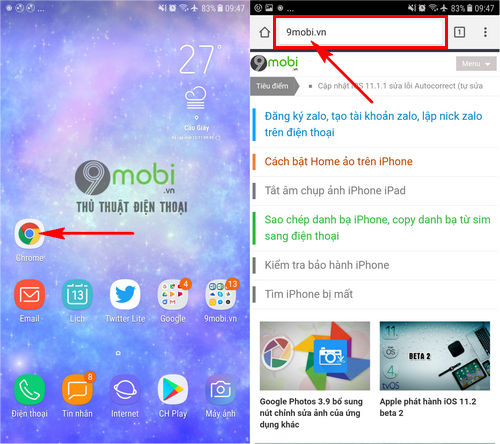
Tại giao diện ứng dụng này, để truy cập thiết lập chặn chuyển hướng trang web độc hại trên Chrome cho điện thoại, các bạn ấn chọn vào mục đường dẫn như hình trên,
Bước 2 : Sau đó các bạn thực hiện điền địa chỉ "Chrome://Flags" như hình dưới.
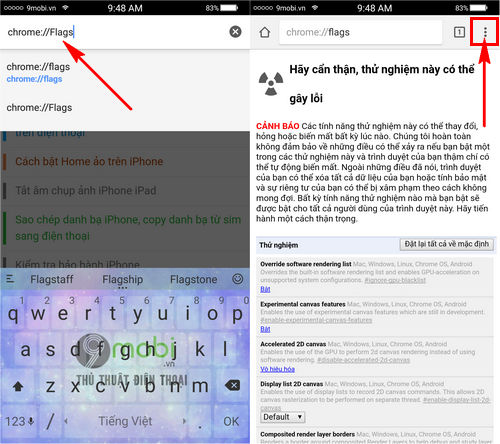
Chúng ta sẽ ngay lập tức được chuyển sang thiết lập tùy chỉnh các tính năng sử dụng trên Chrome này. Tiếp tục ấn chọn biểu tượng 3 dấu chấm ở góc trên tay phải màn hình điện thoại.
Bước 3 : Một biểu mẫu khác sẽ xuất hiện trên màn hình tay phải, ấn chọn mục Tìm trong trang .
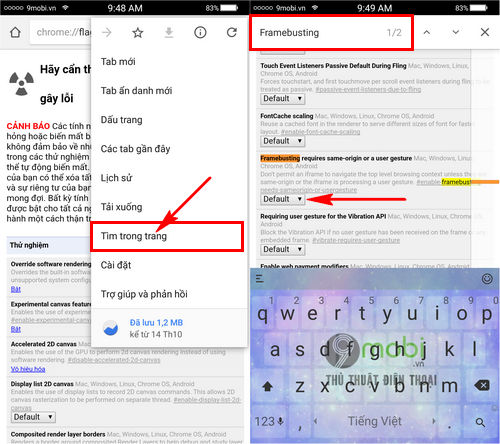
Và bạn sẽ nhập "Framebusting requires same-origin or a user gesture " để tìm kiếm chức năng này. Khi đã tìm được như hình trên, các bạn ấn chọn mục Default để tùy chỉnh tính năng này.
Đây chính chức năng giúp chúng ta có thể chặn chuyển hướng trang web độc hại trên Chrome.
Bước 4 : Cuối cùng chúng ta ấn chọn Enable để kích hoạt tính năng chặn chuyển hướng này. Và tiến hành khởi động lại ứng dụng Chrome này.
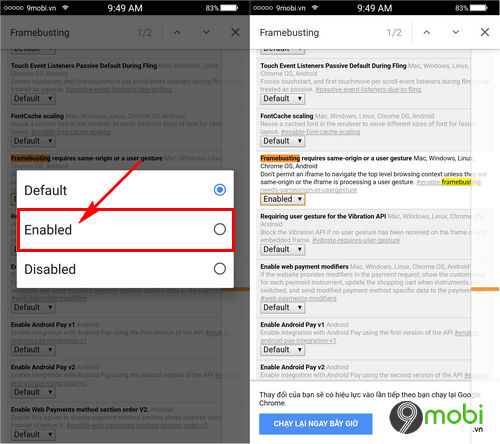
Tuy nhiên trong trường hợp nếu như trên trình duyệt của bạn không có tính năng Framebusting requires same-origin or a user gesture các bạn cần phải cập nhật ứng dụng này tại đây:
Cập nhật ứng dụng Chrome cho Android tại đây: Chrome cho Android
Cập nhật ứng dụng Chrome cho iPhone tại đây: Chrome cho iPhone.
Và như vậy chúng ta đã thành công gia tăng bảo mật trong quá trình duyệt web trên Android, iPhone của mình thông qua thao tác chặn chuyển hướng trang web độc hại trên Chrome rồi đấy. Và bạn sẽ không cần phải quá lo lắng mỗi khi truy cập vào nhầm một trang web không tin cậy, cũng như nhận được thông báo chuyển hướng trang web độc đại trên Chrome của mình nữa.
https://9mobi.vn/chan-chuyen-huong-trang-web-doc-hai-tren-chrome-mobile-21961n.aspx
Ngoài ra, để bảo vệ cho thiết bị của mình, các bạn có thể lựa chọn thực hiện các thao tác tắt các quảng cáo không phù hợp trong quá trình sử dụng điện thoại để duyệt web, chơi game.... theo các bước đã được 9Mobi.vn đề cập qua bài viết chặn quảng cáo trên điện thoại để quá trình sử dụng các thiết bị này luôn được an toàn.